Scopri quale versione di Debian stai utilizzando usando il comando uname.
Il comando il tuo nome (nome Unix) è un programma per Unix e i suoi sistemi basati, se confrontiamo il comando è simile al comando vero utilizzato nei sistemi MS-DOS. Mostra le informazioni di base sul sistema operativo, sul processore e altro.
Sintassi: uname [parametro]Se utilizzato senza parametri il comando il tuo nome mostrerà solo il nome del sistema operativo, ma non la distribuzione, né il kernel, ecc. Se utilizzato senza parametri il comando il tuo nome adotterà il -S opzione per impostazione predefinita.
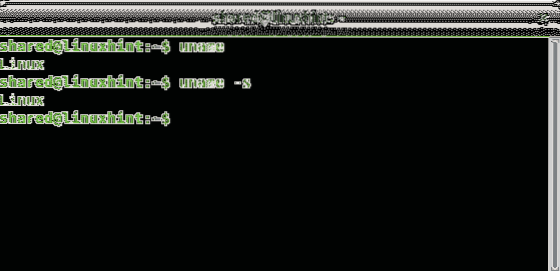
Il parametro -Aiuto mostrerà una breve documentazione sul comando il tuo nome. Qui possiamo trovare una varietà di opzioni:
Descrizione del parametro:
-s --nome-kernel Questa è l'opzione predefinita .
-n --nodename mostra il nome host.
-r --kernel-release Mostra la versione del kernel.
-v --versione-kernel Mostra la data di pubblicazione del kernel.
-m --macchina stampa le informazioni sull'hardware
-p --processore Per controllare la CPU
-i --piattaforma-hardware mostra l'implementazione hardware basata sui moduli del kernel. Sui sistemi Linux questo comando restituisce quasi sempre "sconosciuto", questa opzione può essere ignorata.
-o --sistema-operativo Mostra la versione del sistema operativo.
--Aiuto Stampa il menu di aiuto con le istruzioni.
--versione Mostra la versione del comando.
Nota: Il comando uname -o leggerà il file ostilo situato in /proc/sys/kernel come mostrato nell'immagine seguente.
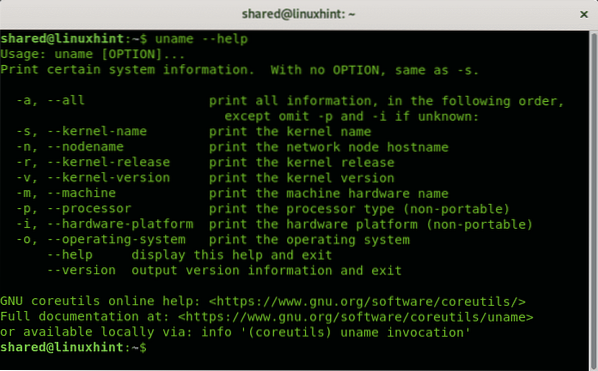
Come spiegato prima del -v parametro restituirà il il tuo nome versione del comando:
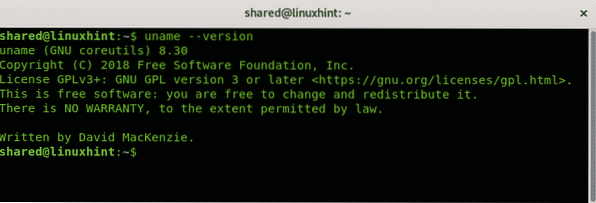
Quando viene utilizzata l'opzione -un (-tutti) il comando restituirà le seguenti informazioni:
- Nome del kernel
- Nome di dominio (localhost.dominio locale).
- Versione del kernel.
- Data di rilascio del kernel..
- Hardware e tipo di CPU.
- Architettura
- Sistema operativo.
Il formato sembra:
nome del kernel nome del nodo release del kernel versione del kernelprocessore hardware-arch sistema operativo
Nel mio caso l'output esatto è:
Linux linuxhint 4.19.0-5-amd64 #1 SMP Debian4.19.37-5+deb10u1 (2019-07-19) x86_64 GNU/Linux
Inoltre possiamo combinare diverse opzioni, ad esempio, stampiamo il nome e la versione del kernel eseguendo:
uname -sr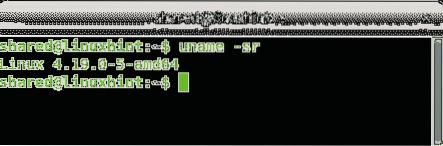
L'ordine delle opzioni non influirà sull'output come mostrato nell'esempio seguente in cui inverto gli ordini delle opzioni mentre l'output rimane lo stesso:
uname -rs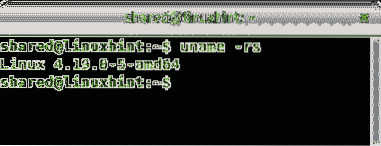
Scopri quale versione di Debian stai utilizzando usando il comando lsb_release:
Prima di iniziare probabilmente devi installare LSB (Linux Standard Base) per usare il comando lsb_release che stampa le informazioni sul sistema, aprire un terminale e come root, oppure usando sudo, eseguire i seguenti comandi:
aggiornamento appropriatoaggiornamento adatto
apt install lsb
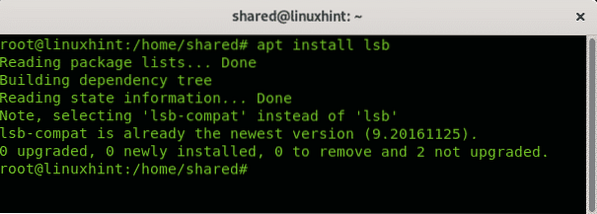
Nel mio caso il pacchetto è stato installato, se non lo avevi in precedenza dopo la conferma i pacchetti verranno installati e sarai in grado di utilizzare il lsb_release comando.
Questo comando porta informazioni sulla distribuzione Linux che stiamo eseguendo.
La sintassi da utilizzare è:
lsb_release [opzioni]Per ottenere tutte le opzioni disponibili possiamo strofinare lsb_release -h e l'output mostrerà della documentazione:
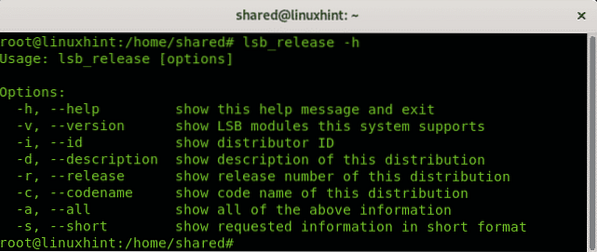
Tra le opzioni disponibili troviamo:
-h, --help Stampa il menu di aiuto.
-v, --versione Mostra i moduli LSB supportati dal sistema.
-io, --id Mostra la distribuzione Linux.
-d, --descrizione Stampa una descrizione della distribuzione Linux.
-r, --release Mostra la versione di distribuzione.
-c, --nome in codice Mostra il nome in codice della distribuzione.
-a, --all Stampa tutte le informazioni sopra menzionate.
-s, --breve Stampa l'output in formato breve..
Ad esempio, se corriamo lsb_release -a, il comando restituirà il seguente output:
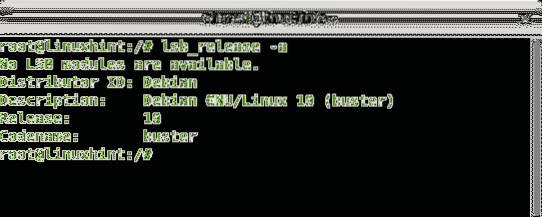
Nota: se eseguito senza opzioni il comando “lsb_release” applicherà l'opzione -v per impostazione predefinita.
Scopri quale versione di Debian stai utilizzando usando il comando cat.
Usando il comando gatto possiamo controllare l'ID, la descrizione, la versione e il nome in codice della nostra distribuzione tra più informazioni visualizzando le informazioni dai file che la contengono.
Per sapere quale distro stiamo usando con il comando cat puoi eseguire:
cat /etc/*-release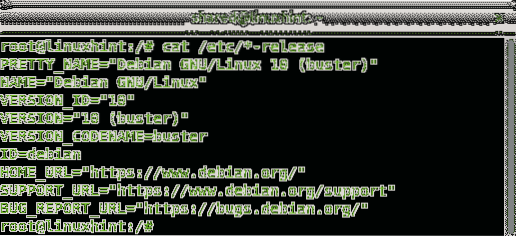
Con gatto possiamo anche controllare le versioni del kernel e di gcc usate per compilarlo. Per farlo eseguire:
cat /proc/versioneChe dovrebbe restituire un output simile alla seguente immagine:

Nota: possiamo modificare le informazioni memorizzate sui file /etc/*-release per cambiare l'output di lsb_release.
Scopri quale versione di Debian stai utilizzando usando il comando hostnamectl.
Hostnamectl è un'altra alternativa per le distribuzioni con systemd, controllalo eseguendo nel terminale
hostnamectl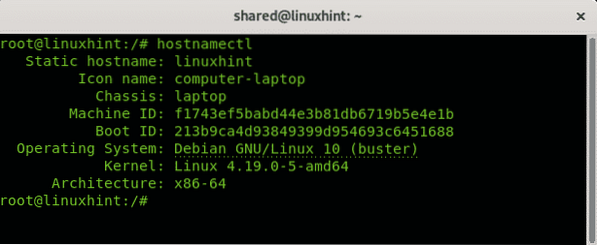
Come puoi vedere, il comando restituisce informazioni su nome host, sistema operativo e versione del kernel, architettura tra le altre, incluso il software di virtualizzazione se stai lavorando su un guest virtuale.
Conclusione:
Mentre nei sistemi basati su Windows possiamo usare comandi come systeminfo, ver o cmdinfo non ci sono abbastanza opzioni per limitare o specificare le informazioni da stampare. La diversità di alternative e opzioni di Linux tramite la riga di comando offre maggiore velocità e precisione.
Grazie mille per aver seguito LinuxHint. Continua a seguirci per ricevere ulteriori aggiornamenti e suggerimenti su Linux. Per qualsiasi richiesta relativa a Linux o alla rete, non esitare a contattarci tramite il nostro canale di supporto https://support.linuxhint.come.
 Phenquestions
Phenquestions


